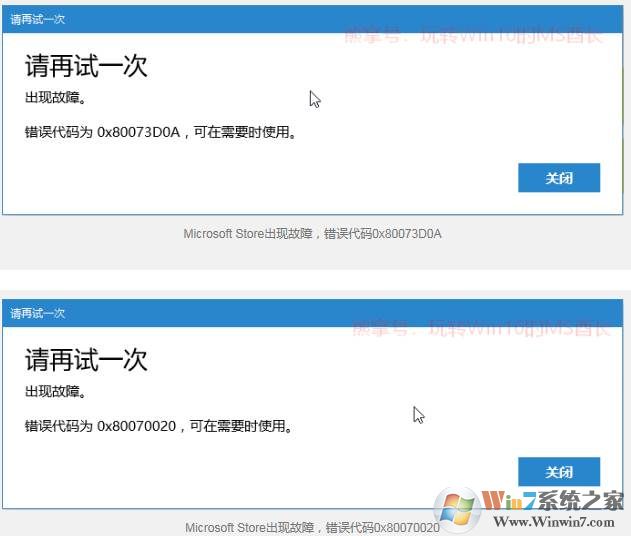
解决方法一:开启Windows Defender防火墙
有两种开启方法。
方法一:在“Windows安全中心”打开Windows Defender防火墙
打开“Windows安全中心”,进入“防火墙和网络保护”界面。如图:

点击当前使用的网络(例如“专用网络”)进入设置界面。如图:

把Windows Defender防火墙设置为“开”即可。
方法二:启动 Windows Defendet Firewall 服务
在运行中输入services.msc 回车,然后找到 Windows Defendet Firewall 服务。如图:

双击 Windows Defendet Firewall 服务打开属性窗口,把启动类型设置为“自动”,然后启动即可。www.xiuchufang.com
解决方法二:设置微软DNS
有些时候安装应用出现错误,可能是由于网络不稳定导致的,我们可以把DNS设置成4.2.2.1 和 4.2.2.2 再尝试打开应用商店进行安装;解决方法三:扫描修复Win10系统
同样有两种方法检测修复可能受损的系统组件。
方法一:在命令中运行“sfc /scannow”命令扫描修复Win10系统
方法二:运行DISM命令修复Win10系统
以管理员身份运行命令提示符,运行以下命令:
- Dism /Online /Cleanup-Image /ScanHealth
- DISM /Online /Cleanup-image /CheckHealth
如果提示可以修复,那么继续运行如下命令修复系统:
- DISM /Online /Cleanup-image /Restorehealth
如果提示映像损坏不可修复,那么可在上面的修复命令中指定 /Source 修复源重新修复
通过开启防火墙,设置DNS和修复系统三种方法,基本上可以解决Win10应用商店安装应用时出现错误代码0x80073D0A/0x80070020的问题。有需要的朋友可以收藏一下。